Tämä tulee olemaan nopea opetusohjelma nanon asentamisesta FreeBSD-järjestelmään. Lisäksi tässä oppitunnissa on osa, joka auttaa sinua pääsemään alkuun tämän tekstieditorin kanssa.
Nano-tekstieditorin asentaminen FreeBSD: hen
Jos haluat asentaa minkä tahansa ohjelmiston FreeBSD-järjestelmään, pkg-menetelmä ja porttien keräysmenetelmä ovat kaikkein kannattavimpia vaihtoehtoja. FreeBSD-paketinhallinta (pkg) asennetaan pakettien mukana, ja ohjelmistojen mukautettu asennus suoritetaan porttien keräysmenetelmällä. Molemmissa tapauksissa sinulla on täydellinen hallinta paketin / portin kääntömenetelmää kohtaan.
Asenna Nano FreeBSD-paketinhallinnalla
Suorita alla oleva komento asentaaksesi nano pkg: llä:
$ pkg asenna nano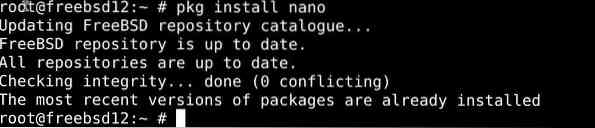
Asenna Nano with ports -menetelmä FreeBSD: hen
Voit käyttää porttien keräysmenetelmää myös Nanon asentamiseen.
Vaihda asennushakemistot portin nanoon -
$ cd / usr / ports / editor / nanoAsenna sitten paketti kirjoittamalla alla oleva komento:
$ tee asennus puhtaaksiNano-tekstieditorin käytön aloittaminen
Käyttöliittymän suhteen Nano on todennäköisesti helpoin työskennellä kaikista FreeBSD: n tekstieditorista. Sen komentoriviliittymä on melko intuitiivinen ja joustava, ja kun aloitat sen kanssa työskentelyn, se näkyy.
Joten aloitetaan uudella tekstieditorilla ilman lisätoimenpiteitä.
Uuden tiedoston luominen nanoon
Uusi komento, joka luo uusia tiedostoja nanoon, menee tältä:
$ nano [kirjoita tiedostonimi]Tai voit kirjoittaa nano kenttään ja painaa Enter-näppäintä käynnistääksesi tekstieditorin ja päästäksesi kirjoittamaan asiakirjaa.
$ nano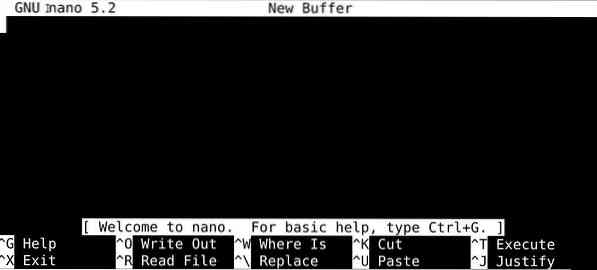
Kun olet kirjoittanut asiakirjan / tiedoston, voit tallentaa tiedoston painamalla ctrl + o. Sinua pyydetään nimeämään tiedosto ennen sen tallentamista.
Kopioi-liitä teksti nanoon
Aseta merkki painamalla ctrl- ja numero 6 -näppäimiä yhdessä ja valitse kopioitavat tekstiosat nuolinäppäimillä. Korostetun tekstin kopiointinäppäinyhdistelmä on alt + 6, ja liitä se viemällä kohdistin kyseiseen paikkaan ja painamalla ctrl + u.
Voit myös leikata tekstien osat tällä tavalla. Kun olet merkitty nuolinäppäimillä, leikkaa osa tekstistä painamalla ctrl + k. Liitä se sitten ctrl + u-näppäimillä valitsemaasi paikkaan.
Hakusanat nanossa
Kehota hakukenttä painamalla ctrl- ja w-näppäimiä yhdessä. Kirjoita sanat, jotka haluat etsiä, paina Enter ja Nanon hakutyökalun versio etsii sitä ja vie kohdistimen ensimmäiseen hakutulokseen.
Tallenna työsi Nanossa
Voit tallentaa tiedostosi sisällön painamalla ctrl + s-näppäimiä yhdessä, ja tiedosto tallennetaan määritetyllä nimellä, jos olet jo nimennyt tiedoston. Muuten editori kysyy tiedostonimeä ennen kuin tallennat sen.
Jos haluat tallentaa aiemmin tallennetun tiedoston sisällön, mutta toiseen kopioon, paina ctrl- ja o-näppäimiä yhdessä, kirjoita uusi nimi ja työsi tallennetaan uuteen tiedostoon.
Lopeta Nano
Paina vain ctrl- ja s-näppäimiä yhdessä, kun olet valmis, ja tiedosto tallennetaan. Paina sitten ctrl ja x-näppäimiä yhdessä poistuaksesi editorista.
Yhteenvetona
Tässä opetusohjelmassa olemme esittäneet Nanon, yksinkertaisen mutta tehokkaan tekstieditorin, joka sopii hyvin Unixin, kuten käyttöjärjestelmien, kanssa. Toivottavasti olet onnistunut asettamaan ja aloittamaan nanon.
 Phenquestions
Phenquestions


